PowerPoint надає можливість різноманітно форматувати та відображати матеріал на ваших слайдах. Якщо виникає потреба в друці або демонстрації слайдів у відмінних від стандартних розмірах, можна легко їх відрегулювати.
Коригування розміру слайдів у PowerPoint
PowerPoint пропонує два типових співвідношення сторін слайдів. Формат 4:3 є вдалим варіантом для використання зі старим обладнанням. Однак, якщо ви плануєте презентувати матеріал на сучасному проекторі або дисплеї, краще обрати широкоформатний розмір 16:9.
За замовчуванням, PowerPoint використовує формат 16:9. Для друку слайдів у повному розмірі, один на сторінку, може знадобитися налаштувати розмір індивідуально.
Перехід до іншого формату є доволі простим процесом. Відкрийте потрібну презентацію PowerPoint і перейдіть до вкладки “Дизайн” на панелі інструментів.
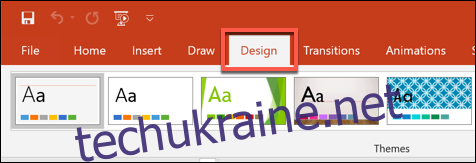
У розділі “Налаштування” вкладки “Дизайн” знайдіть кнопку “Розмір слайда”. Після натискання з’явиться випадаюче меню з двома стандартними розмірами.
Оберіть опцію “Стандартний (4:3)” або “Широкоформатний (16:9)” для зміни розміру всіх слайдів у вашій презентації.
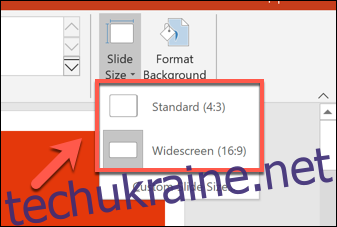
Слід зазначити, що PowerPoint не дозволяє використовувати різні розміри слайдів в одній презентації. Будь-які зміни, які ви вносите в розміри, будуть застосовані до всіх слайдів, аналогічно як при зміні орієнтації на вертикальну.
Встановлення власного розміру слайдів PowerPoint
Якщо стандартні параметри 4:3 або 16:9 не підходять, ви можете налаштувати власний розмір слайда. Це особливо корисно, коли потрібно роздрукувати слайди на сторінках певного формату.
Для цього перейдіть до “Дизайн” > “Розмір слайда” > “Настроюваний розмір слайда”, щоб відкрити вікно параметрів.
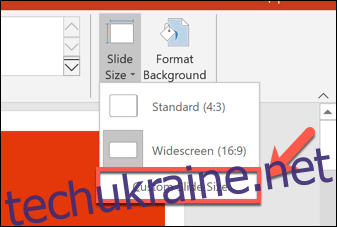
У випадаючому списку “Розмір слайдів” є попередньо встановлені варіанти, такі як формати паперу A3 або A4.
Ви можете вибрати один з цих готових параметрів або ввести власні значення ширини та висоти в відповідні поля. Після цього натисніть “ОК” для збереження.
При зменшенні розміру слайда PowerPoint запропонує вам обрати спосіб обробки вмісту.
Виберіть “Максимізувати”, якщо ви хочете зберегти масштаб вмісту, але при цьому можливе обрізання його частин. Або натисніть “Забезпечити відповідність”, щоб зменшити масштаб вмісту для повного відображення на слайді нового розміру без втрати даних.
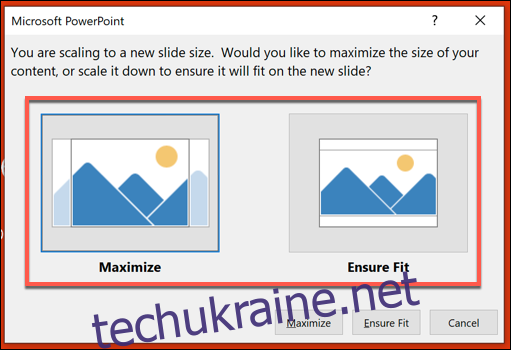
Після збереження обраний вами розмір слайда буде застосовано до всіх слайдів, а вміст буде автоматично підлаштовано або обрізано відповідно до обраного варіанту.